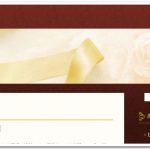初心者の方が
ブログ(WordPress)を運営するとき
サーバーって何?
どうやって契約するの?
とつまづく部分が出てくると思います。
今回は
簡単なサーバーの説明と
エックスサーバーの契約手順について
お話したいと思います。
そもそもサーバーとは?

良くこのように例えられます。
サイト・・・・家
ドメイン・・・住所
サーバー・・・土地
家を建てるには土地が必要ですよね。
それと同様に
WordPressでサイトを立ち上げるには
サーバーが必要なんです。
そこでオススメなのが
エックスサーバーです。
性能が良くて使い勝手も良いです。
そして多くの方が使っており
何か困った時には検索エンジンで検索すると
解決策が書かれた記事が大量に出てくるので
安心して使うことが出来ます。
逆にマイナーなサーバーであれば
何か困ったことや不具合が起きた時に
検索エンジンで解決策を調べても
出てこない場合が多いので
値段が安いからといって
安易にマイナーなサーバーを選ばないように
注意してください。
【動画版】エックスサーバーと契約する方法・手順
【文字版】エックスサーバーと契約する方法・手順
↓まずはエックスサーバーにアクセスします。
http://www.xserver.ne.jp/

画面右側にある
「お申込みはこちら」をクリック。
※もしなければ
画面上側にある「お申込み」をクリック。

サーバー新規お申込み【無料お試し10日間】をクリック。

任意のサーバーIDを入力してください。
プランは「X10」「X20」「X30」とありますが
イメージ的には数字が大きくなるほど
性能が良くなるし料金も高くなる
といった感じです。
後で変更することも可能ですし
初期の頃であればX10で十分だと思います。

必要事項を全て記入し
「お申込み内容の確認」をクリック。

入力に間違いがないかを確認して
「お申し込みをする」をクリック。

このような画面が出たら
登録したメールアドレスの受信トレイを確認してください。

エックスサーバー(Xserver)の方から
メールが届いていると思うのでチェックしてください。

そこに記載されている
ユーザーアカウント情報やサーバーアカウント情報は
ログインの際に必要なものも記載されているので
必ずメモをしておいてください。


一応これで10日間の無料お試しは完了です。
しかしこのまま放置しておくと
10日後にはサーバーが凍結され
全く機能しなくなってしまいます。
すぐに正規申し込みを!
正規申し込みをした日の次の月から料金が発生するので
できれば月の頭あたりに申し込んだ方が得をします。
例えば2月15日に申し込むと
2月分の料金はタダになり
3月から支払い対象になります。
月頭である2月1日に申し込んでも
2月分の料金はタダになり
3月から支払い対象になります。
結局月の中旬前後であれば
無料お試しの10日以内であればいつ正規申し込みをしても
違いはありません。
10日以内に正規申し込みをしないと
結局ブログが運営できなくなってしまいますし
月頭に日にちを合わせるくらいなら
1日でも早くブログを開設して1記事でも多く書いた方が良いので
早めに申し込みをするようにしましょう。
メールに記載されている
インフォパネルのURLをクリックし
インフォパネルにログインしてください。

そうすると
ご契約一覧が表示されると思います。
先ほど自分が登録したサーバーIDのものが
契約「試用」になっていると思います。
ここで
画面左側の
「料金のお支払い」をクリックします。

そうするとこのような画面になります。

更新期間は
「3ヶ月」「6ヶ月」「12ヶ月」「24ヶ月」「36ヶ月」
の中から選ぶことができますが
長ければ長いほど安くなる傾向にあります。
料金はコチラです。

左側のチェックマークをチェックして
更新期間を「3ヶ月」「6ヶ月」「12ヶ月」「24ヶ月」「36ヶ月」の中から
自分の都合の良いものを選択してください。
その後
「お支払い方法を選択する」をクリック。

更新期間「3ヶ月」を選択すると
初期費用3,240(税込み)+3,888(3ヶ月更新税込み)=7,128円
になると思います。
料金を確認したら
・銀行振込
・クレジットカード
・コンビニエンスストア
・ペイジー
の中から支払方法を選択してください。

今回は
クレジットカード決済を選択しました。
クレジットカードの場合は
必要事項を記入して
「カードでのお支払い(確認)」をクリック。

その後
内容に間違いがないかを確認して
「カードでのお支払い(確定)」をクリック。

これで正規登録が完了です。

ちなみに
メールが届いていると思うので
必ず確認するようにしてください。

最後に
基本的には
サイト・・・・家
ドメイン・・・住所
サーバー・・・土地
こういうイメージですので
ドメインを取得し
サーバーと契約すれば
後は細かい作業をするだけで
自分だけのサイトを運営できるようになります。